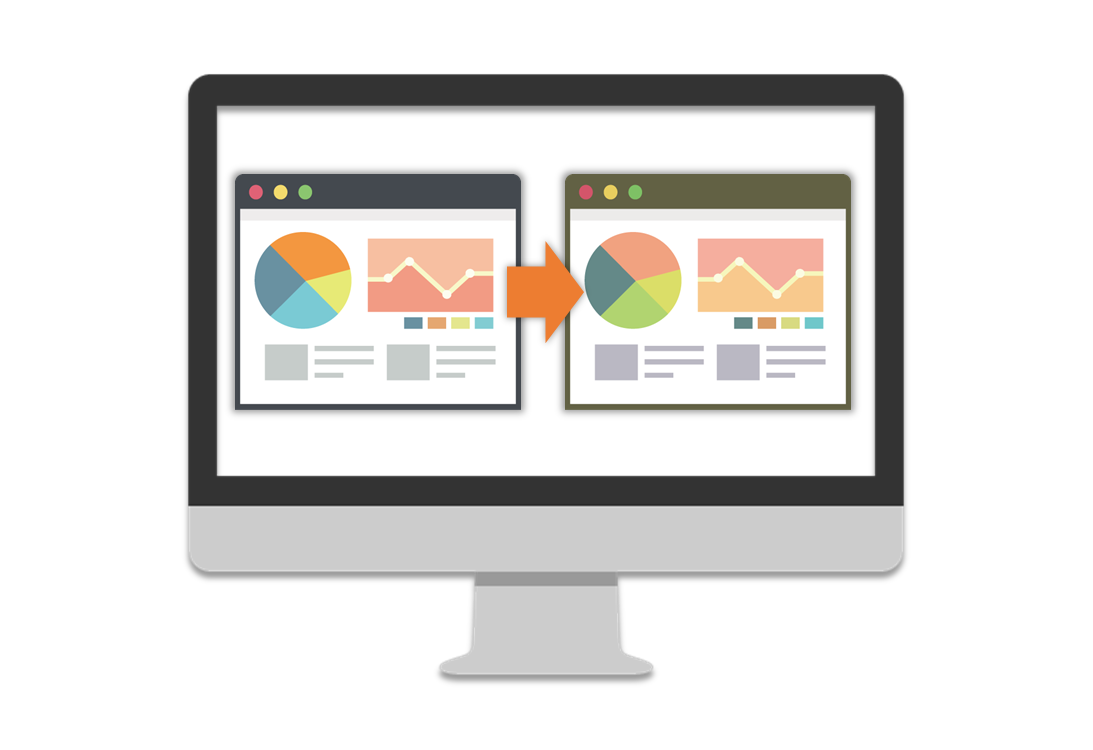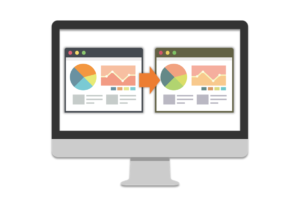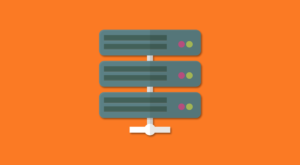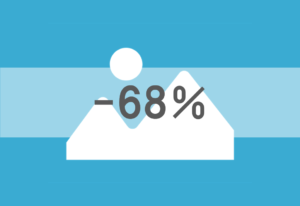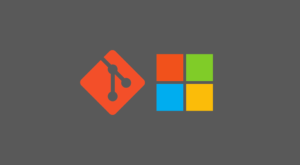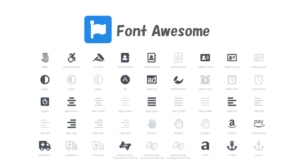過去に2つのアカウントで管理していたのですが、別アカウントで開くのが面倒になりまとめたいと思います。
上手く移行できたので、Analyticsデータを移行する方法についてメモしておきました。
 はにわまん
はにわまん滅多にないかと思いますが、Analyticsデータの移行方法です!
Analyticsデータの移行方法
管理するGmailも異なる場合の手順です。同じGmailアカウント内の移行であれば、最初のユーザーの設定は不要になります。
ユーザーを追加する
移行「元」のAnalyticsで以下の設定を行ってください。アカウントから「ユーザー管理」を選択。
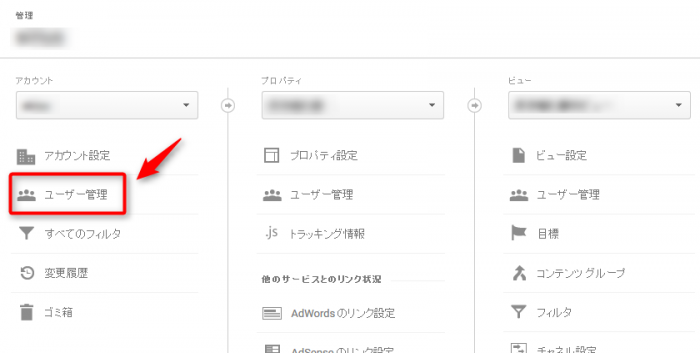
「権限を付与するユーザー」に移行「先」となるメールアドレスを指定しましょう。権限は今使っているユーザーの権限と同様でいいでしょう。(今回だと「ユーザー管理、編集、共有設定、表示と分析」)
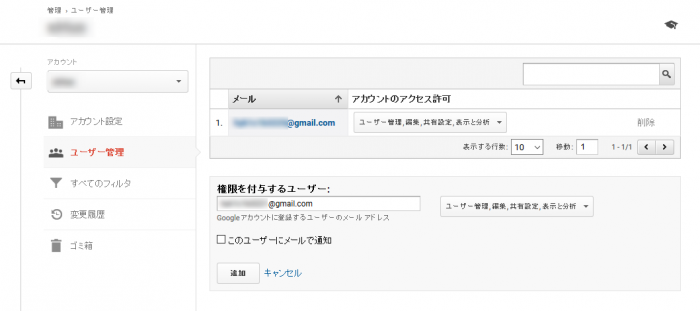
アカウントの確認
移行「先」のアナリティクスを開き、アカウントを確認しましょう。アカウントが増えているはずです。
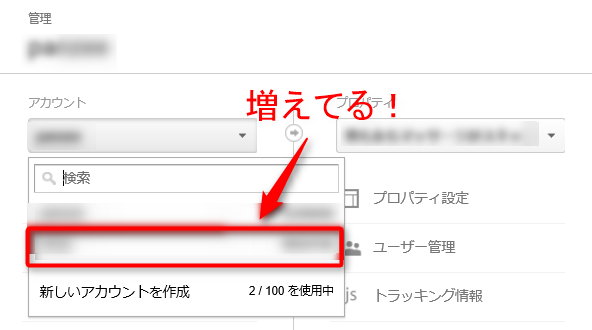
プロパティの設定
Analyticsデータの移行はプロパティを移行するという考え方です。対象のユーザーとプロパティを選び、「プロパティの設定」を選択します。
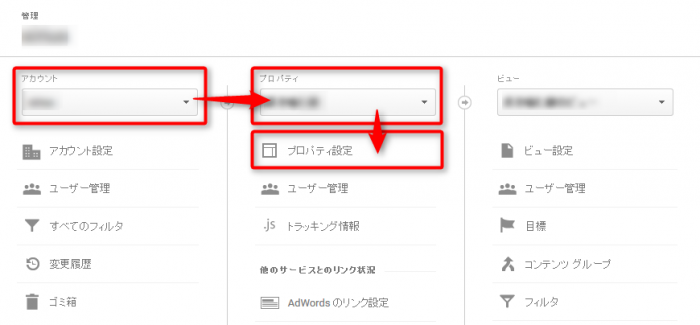
プロパティを移行
右上に「プロパティを移行」というボタンがあります。
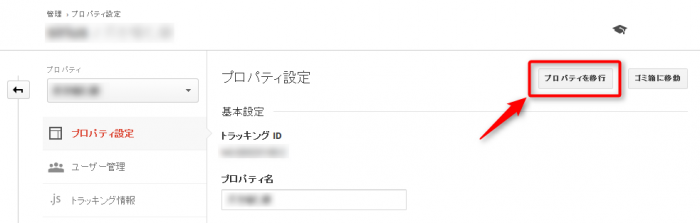
移行を開始
移行先のアカウントを選択。権限を維持するかどうかの選択は、「維持したほうが問題が起きなさそう」という理由で維持の方を選択。「変更の確認」にチェックをして、「移行を開始」をクリックします。
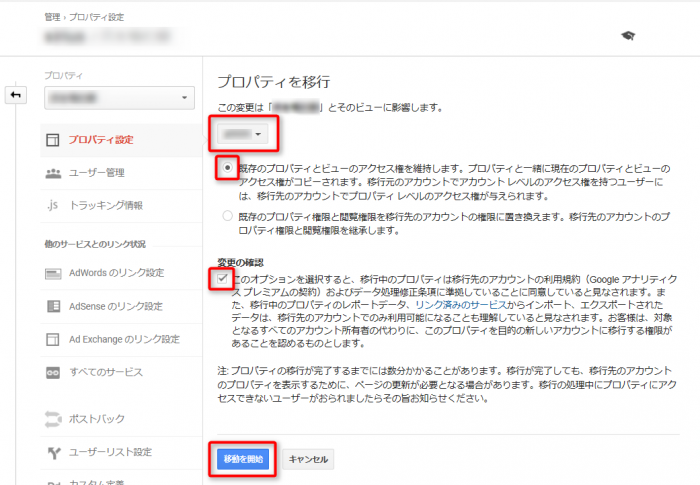
こんな画面が出てあとは待機です。

・・・
数秒で追加されました!
まとめ
Google Analytics移行の流れとして、大きくは以下の2つだけです。
- 移行元でユーザーを追加
- 移行先でプロパティの移行
アカウントがバラバラで面倒になっている方はぜひお試しください。使わなくなったプロパティを別のアカウントに移すとかもできそうですね。